很多时候我们都需要让电脑之间资源共享来达到某些目的,因此有用户想把两台电脑组建成局域网。那么该怎么将Win10的两台电脑通过连接组建成局域网呢?很多小伙伴都不会,那么今天就让小编教教大家怎么做吧,下面就是将两台电脑通过连接组建成局域网的方法。
1、win+i打开电脑设置,然后点击网络和internet。

2、点击左侧的以太网后,在右侧找到更改适配器选项点击进入。
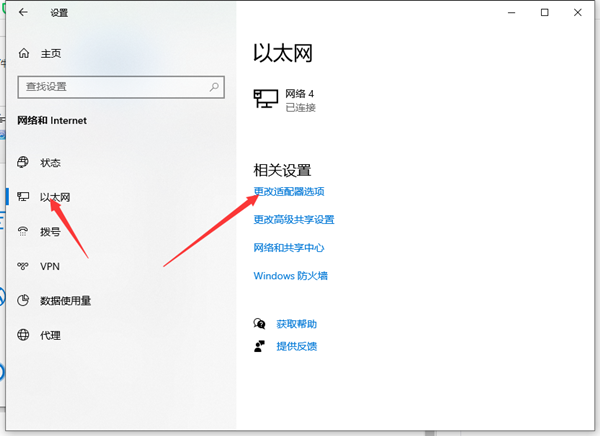
3、双击连接的以太网络,然后点击属性按钮。
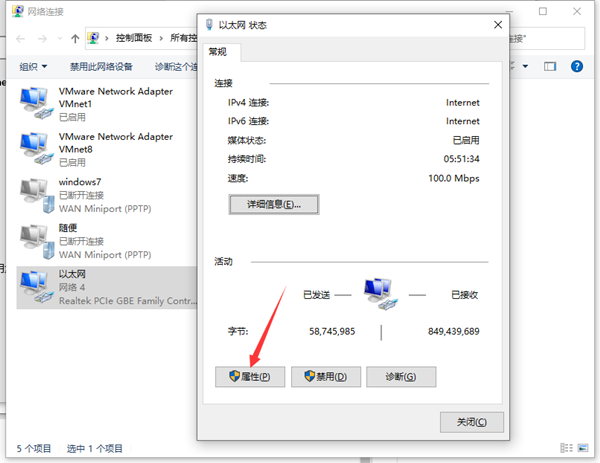
4、接着双击Internet 协议版本4。
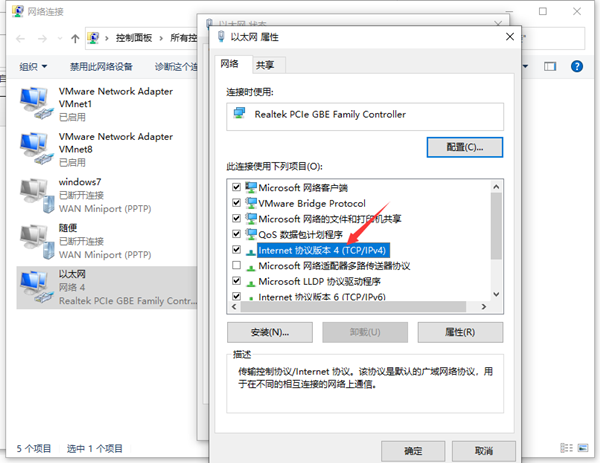
5、接着把IP地址设定为以下的固定IP地址。
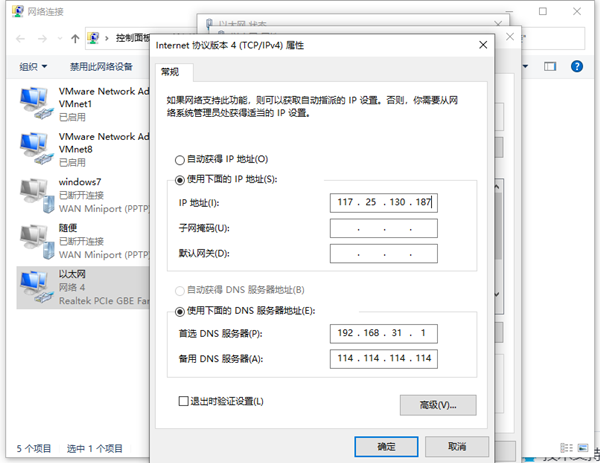
6、两台电脑设置完成后,我们使用其中一台电脑同时按下键盘快捷键Win+R,打开运行窗口输入CMD,然后确定。
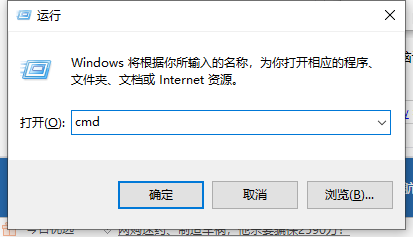
7、输入刚刚设置的ip地址,输入ping 192.168.119.138 然后按回车。出现下图所示说明组建成功了。
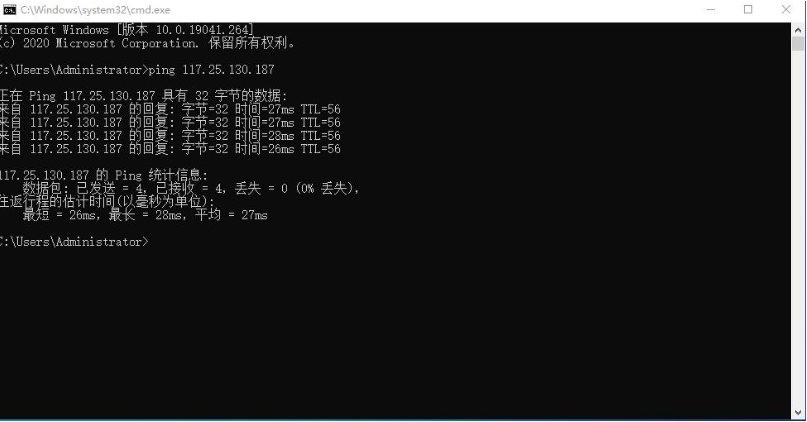
很多时候我们都需要让电脑之间资源共享来达到某些目的,因此有用户想把两台电脑组建成局域网。那么该怎么将Win10的两台电脑通过连接组建成局域网呢?很多小伙伴都不会,那么今天就让小编教教大家怎么做吧,下面就是将两台电脑通过连接组建成局域网的方法。
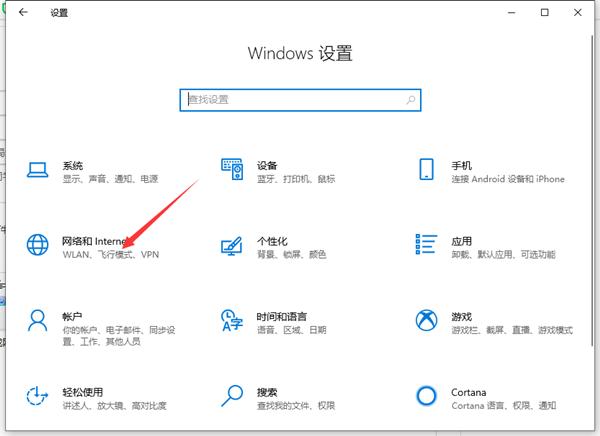
在现如今办公学习中,打印机已成为不可或缺的设备。随着公司里面需要打印的用户增多,我们经常需要将一台打印机连接到多台电脑。那么,如何才能将一台打印机怎么连接两台电脑呢?本文将介绍如何将一台打印机连接到两台电脑,以便两台电脑都能使用同一台打印机进行打印。

在办公环境中,打印机通常作为共享设备,连接在局域网内供多台电脑使用。正确连接局域网内的打印机,能够大大提高工作效率,减少不必要的麻烦。以下将介绍连接局域网内打印机的详细步骤及可能遇到的问题解决方案。

在办公环境中,局域网打印机是日常工作中不可或缺的设备。然而,有时我们可能会遇到打印机连接正常但无法打印的情况,这无疑会给我们的工作带来不便。本文将针对这一问题,为您提供解决方案,帮助您快速恢复打印机的正常工作。

打印机共享是办公中常用到的方法,可以多人共享一台打印机,节省设备资源,减少费用支出。如何在局域网中添加共享打印机或者网络打印机呢?

备案号:渝ICP备20005664号-4
Copyright © 简单到家 cdxsxbx.com
